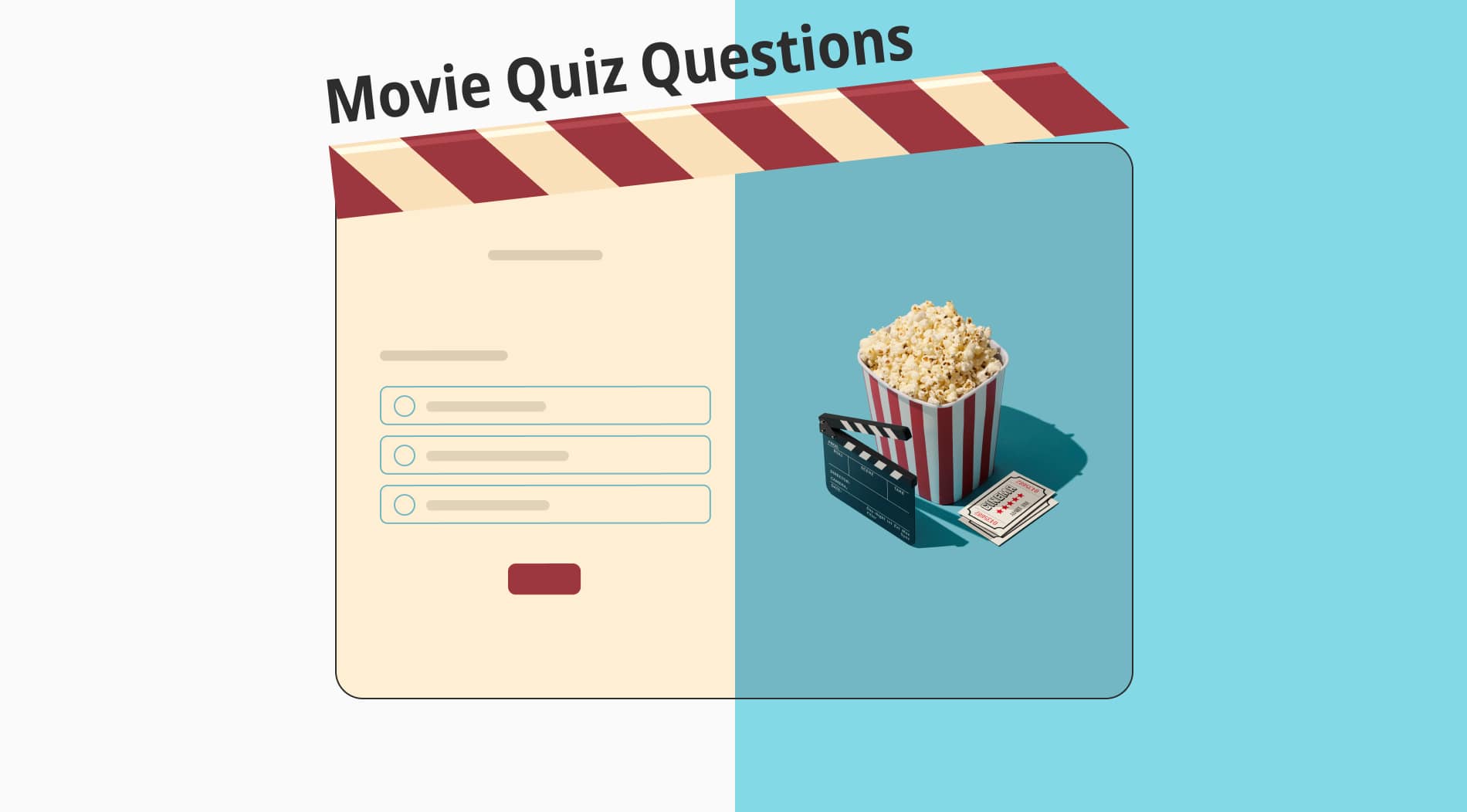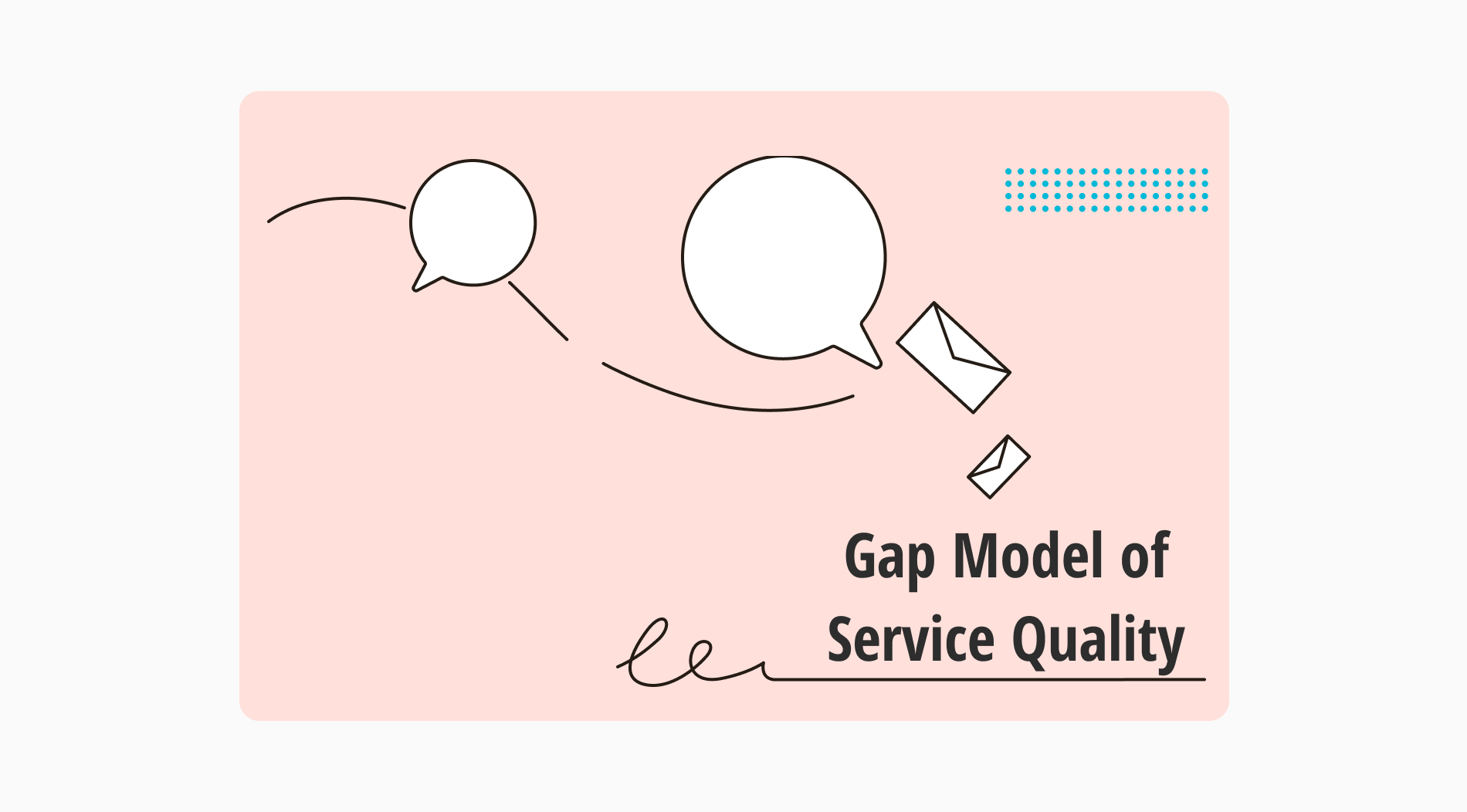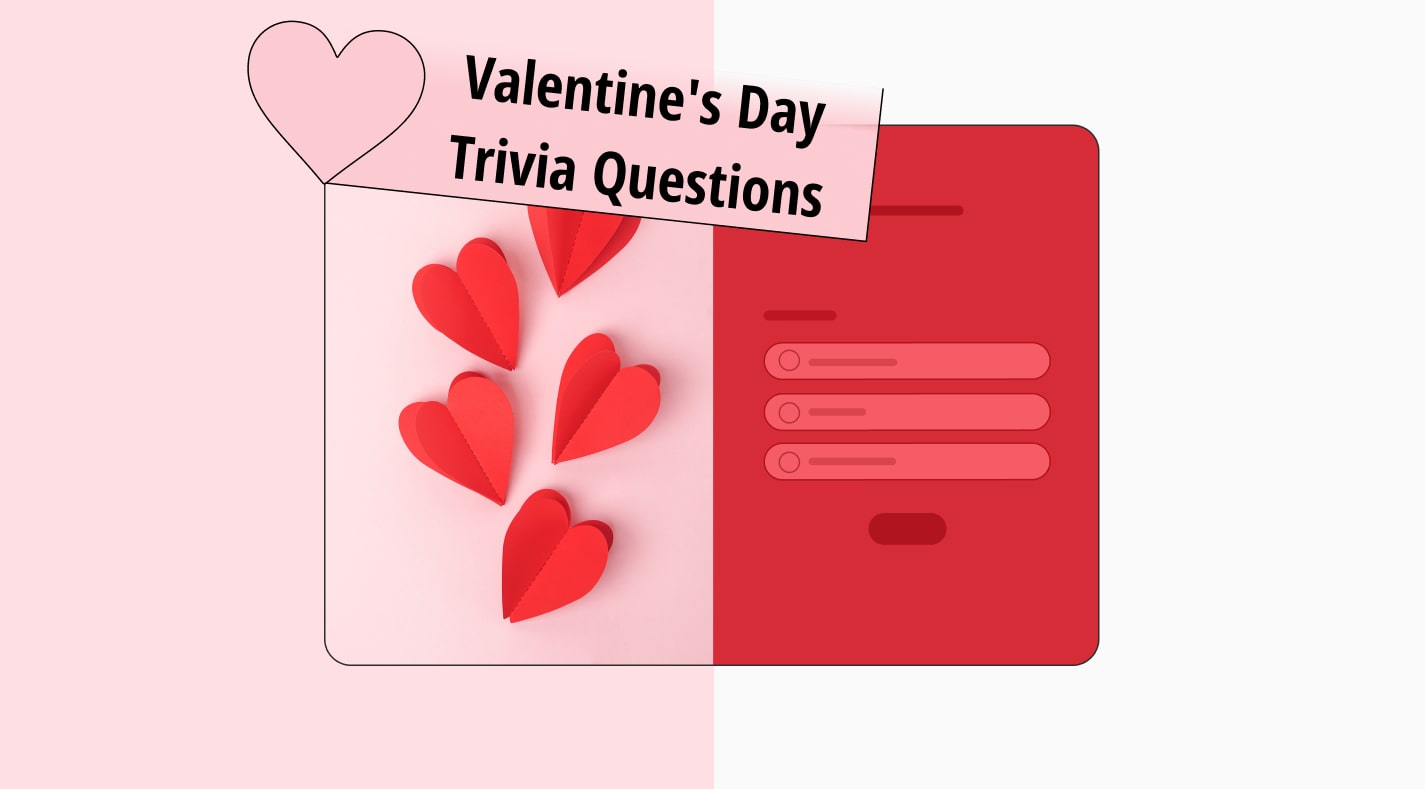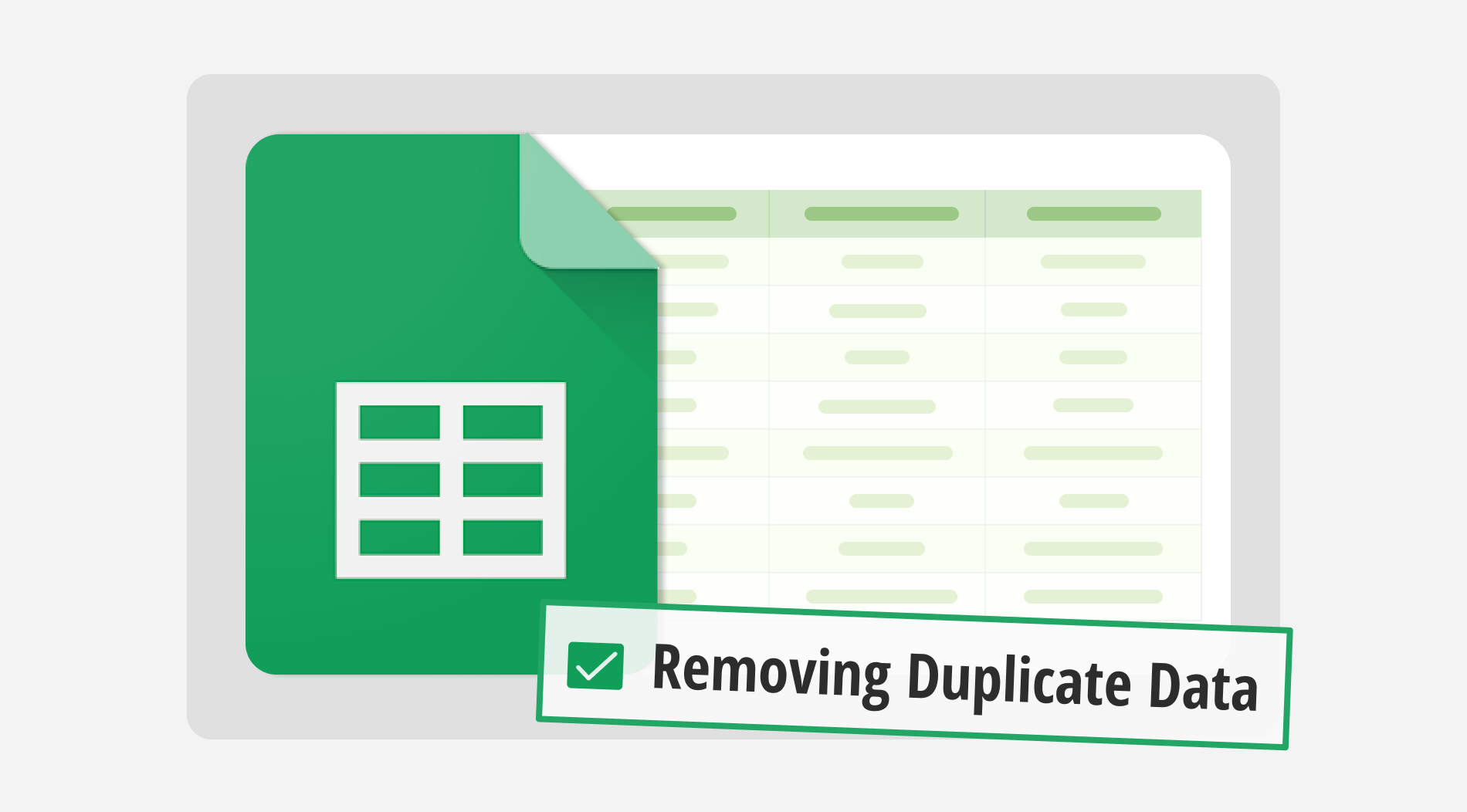
Çeşitli Google Sheets formüllerini kullanmak, verilerinizi pratik şekilde yönetmenin anahtarıdır. Verilerinizle uğraşırken zaman kazanmak için birçok kolay formül ve fonksiyon vardır. Veri setinizde, yinelenenleri bulmak ve temizlemek, net kayıtlar tutmak için çok önemlidir.
Bu makaleyi okuyarak Google Sheets’te yinelenenleri nasıl bulacağınızı ve kaldıracağınızı öğreneceksiniz. Bazı işlemleri kolaylaştırmak için aralık ekleme ve koşullu biçim kuralı oluşturma gibi basit araçlar kullanacağız. Ayrıca, sorularınızın bazı yanıtlarını SSS bölümünde bulabilirsiniz.
Google Sheets’te tekrarlanan veriler nasıl kaldırılır? (4 adımda)
Google Sheets'te yinelenenleri kaldırmak verilerinizi temiz ve düzenli tutmaya yardımcı olur. Kişi listeleri, satış kayıtları veya envanterler gibi bir listeyle uğraşıyor olsanız da sayfanızda yalnızca benzersiz girdilerin bulunduğundan emin olmak önemlidir. Bu kılavuz, yinelenen satırları ortadan kaldırmayı ve verilerinizi etkili bir şekilde yönetmeyi öğretecektir.
Adım 1
Öncelikle, Google hesabınıza giriş yapın ve Google Sheets'i açın. Ardından, yinelenenleri kaldırmak istediğiniz sayfayı bulun.
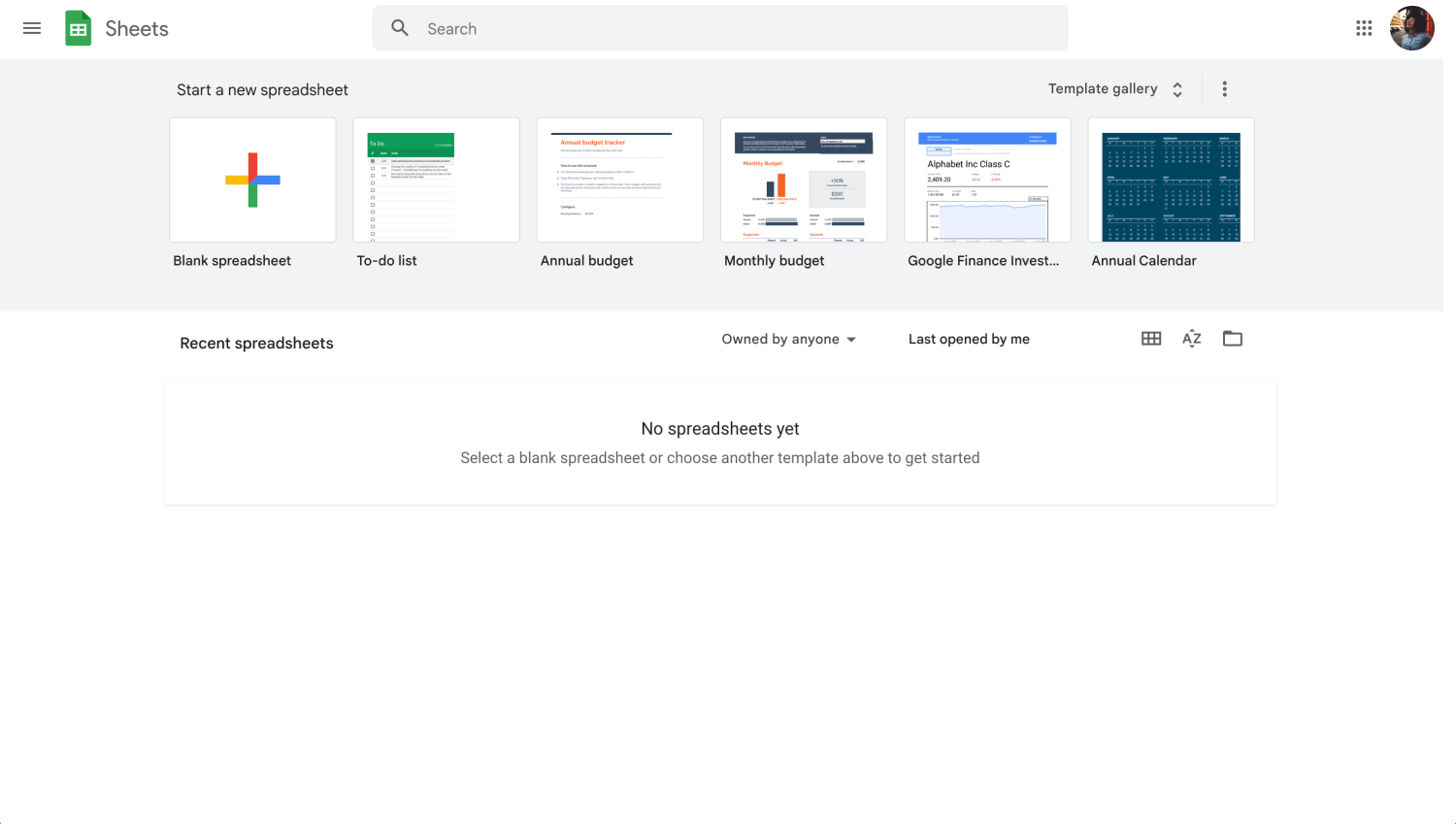
Google Sheets hesabınıza giriş yapın
Adım 2
Menü çubuğunda Veri'ye tıklayın, ardından Veri Temizleme'yi ve Yinelenenleri Kaldır'ı seçin. Bu adım, Google Sheets'in verilerinizde yinelenen satırları tarayıp tanımlamasını sağlayacaktır.
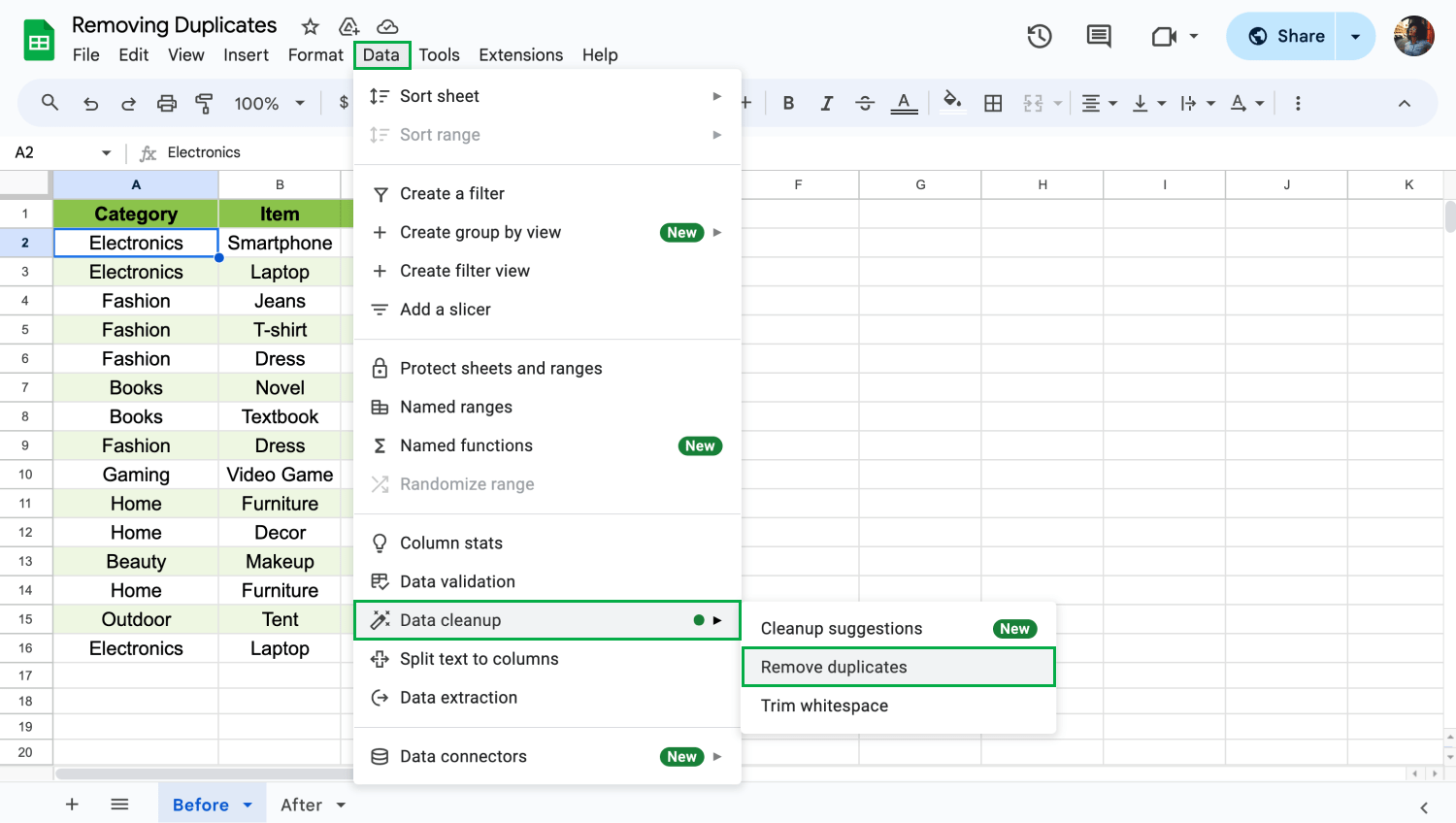
Veri temizleme seçin
Adım 3
Yinelenenleri Kaldır kutusunda, tüm sütunlar varsayılan olarak işaretlenmiştir. Verileriniz başlık satırları içeriyorsa, doğru sonuçları almak için Verinin başlık satırı vardır kutucuğunu işaretleyin.
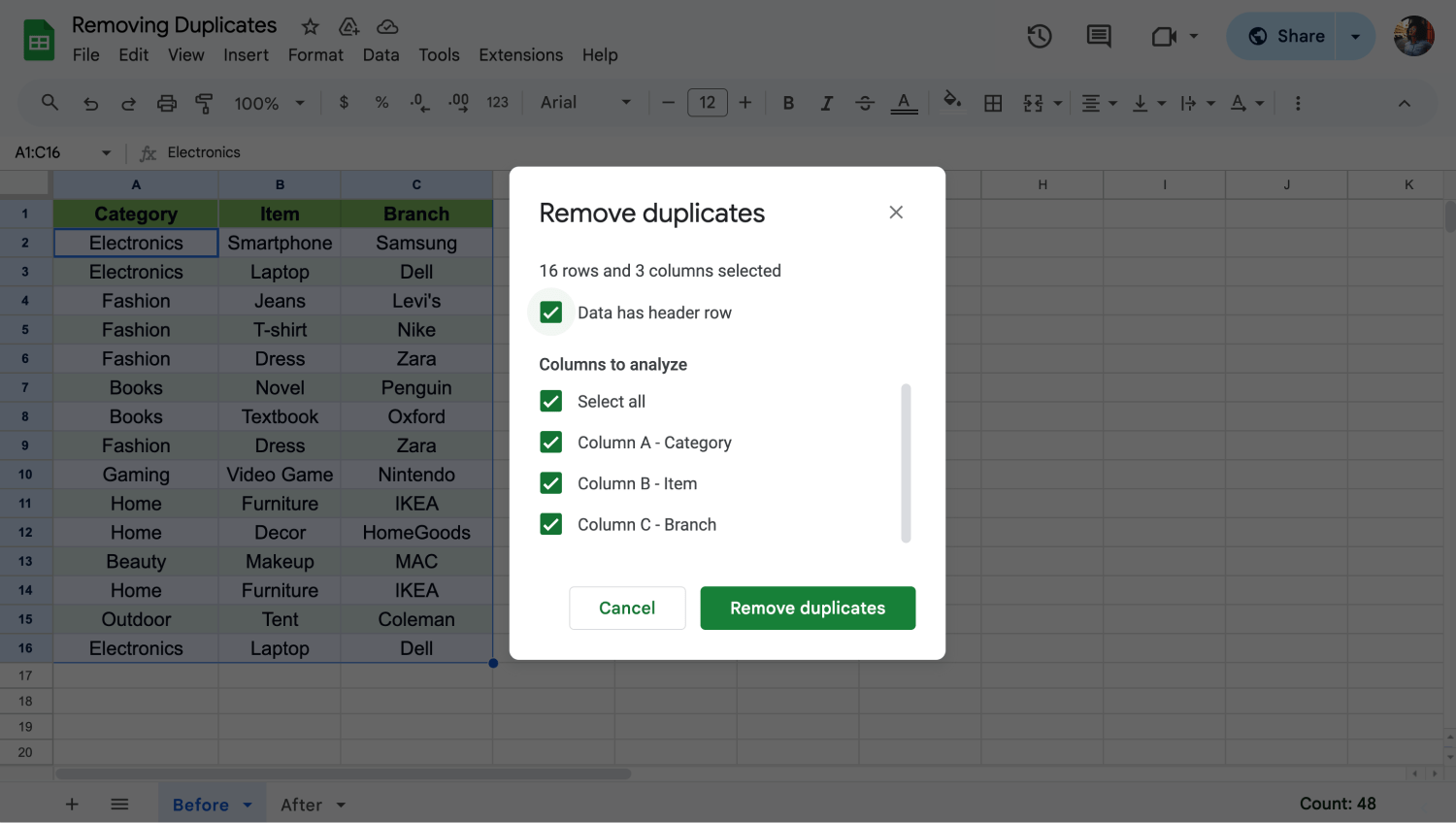
Ayarları özelleştirin
Adım 4
İşlemi başlatmak için Yinelenenleri Kaldır düğmesine tıklayın. Google Sheets, aralıkları analiz edecek, yinelenen girişleri kaldıracak ve kalan benzersiz satırların sayısını içeren bir özet gösterecektir.
Bu adımları takip ederek Google Sheets'te veri setinizi kolayca temizleyebilir, tekrarlanan bilgileri ortadan kaldırabilir ve verilerinizi koruyabilirsiniz.
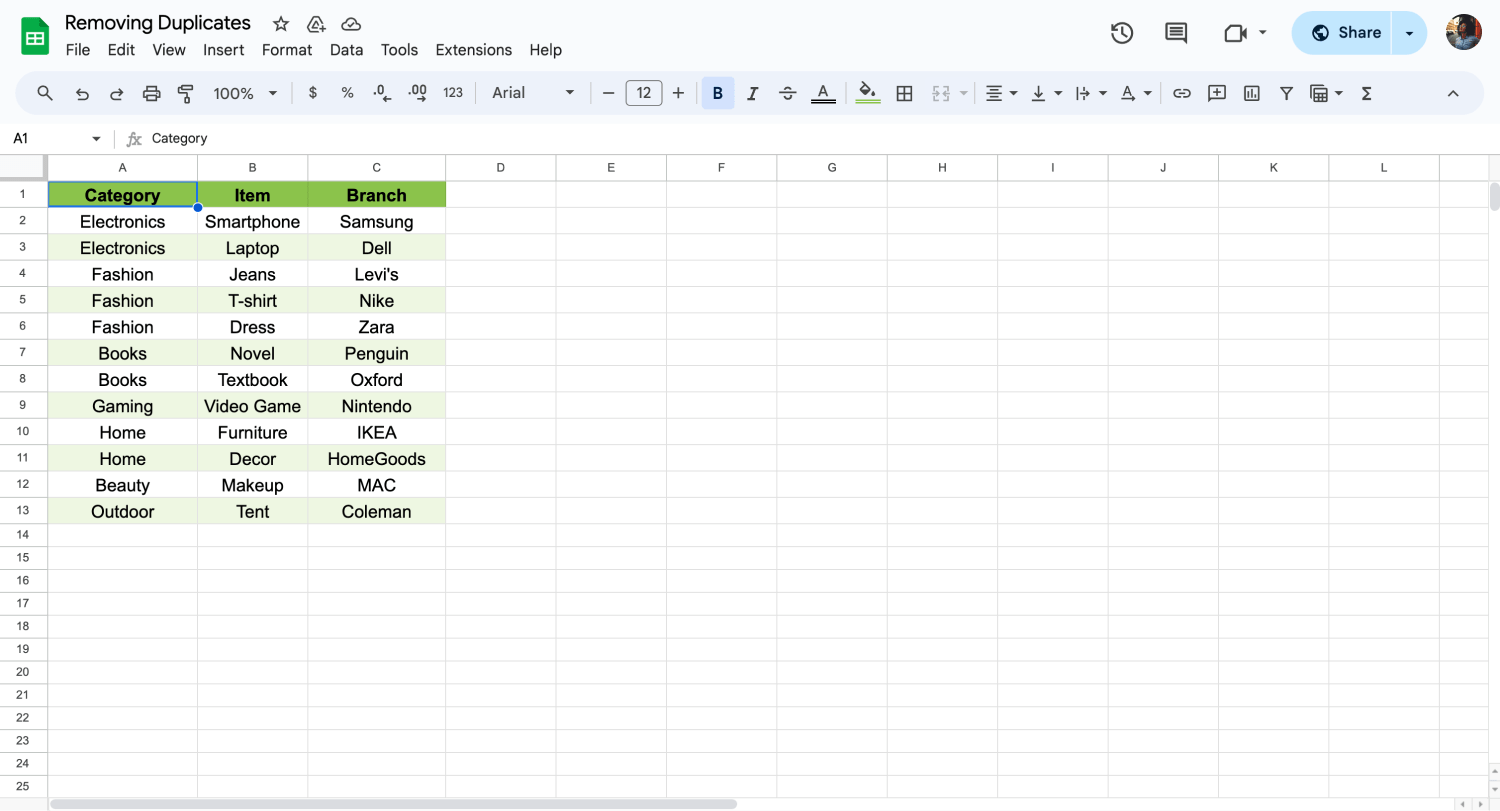
Verilerinizi kontrol edin
Sıkça sorulan sorular
Google Sheets’te yinelenen verileri kaldırmak, doğruluk ve tutarlılık sağlarken birçok soruyu beraberinde getirebilir. Google Sheets formüllerini, benzersiz işlevi ve Eğersay gibi araçları anlamak veri yönetimi sürecini geliştirmenize yardımcı olabilir. Burada, Google Sheets kullanımını geliştirmeniz için sık sorulan soruları yanıtlarıyla birlikte ele alıyoruz.
Google Sheets’te yinelenenleri bulmak için koşullu biçimlendirmeyi kullanarak Eğersay formülünü uygulayabilirsiniz. Bir veri aralığı seçin, ardından biçim kurallarında “Özel formül” öğesini seçin. “ =EĞERSAY(A: A, A1)>1 girin. “ Bitti düğmesine tıkladıktan sonra, Google Sheets’te yinelenenleri görsel olarak vurgulayabilirsiniz. Bu işlem, hücreleri seçtiğiniz stil veya renkle biçimlendirecektir.
Benzersiz işlevi, Google Sheets’te yinelemeleri önlemeye yönelik bir formüldür. Boş bir hücreye “ =Benzersiz(aralık) ” girildiğinde, Google Sheets otomatik olarak yalnızca belirtilen aralıktaki benzersiz girişleri yinelemeler olmadan görüntüler.
Excel'de Veri sekmesine gidin ve Yinelemeleri Kaldır'ı seçin. Yinelenenleri kontrol etmek istediğiniz sütunları seçin ve Tamam'a tıklayın. Excel tekrarlanan satırları kaldıracak ve veri aralığınızda yalnızca benzersiz kayıtlar bırakacaktır.
Yinelemeler tam olarak eşleşmiyorsa veya veriler ilgili tüm sütunları içermiyorsa Excel'den kaldırılmayabilir. Yinelenenleri Kaldır'ı kullanırken yinelenen satırlardaki tüm hücrelerin aynı olduğundan ve doğru sütunları seçtiğinizden emin olun.
İki sütunu yinelemeler açısından karşılaştırmak için C sütununda =COUNTIF(B: B, A1) formülünü kullanın. Bu, A sütunundaki her bir değerin B sütununda kaç kez göründüğünü sayacak ve iki sütun arasındaki yinelemeleri belirleyecektir.
Yinelemeleri silmeden önce verilerinizi gözden geçirin ve yedek bir kopya oluşturun. Yinelenenleri kaldır özelliğini dikkatli kullanın ve veri bütünlüğünü korumak için benzersiz işlevini kullanarak hangi girişlerin kaldırılacağını önizleyin.
Yinelemeleri kaldırırken yanlışlıkla verileri silerseniz, Geri Al özelliğini (Ctrl + Z veya Command + Z) hızlıca kullanın. Bu tür hatalardan kaçınmak için yineleme kaldırma gibi toplu işlemler gerçekleştirmeden önce her zaman veri kümenizi yedekleyin.
Sonuç
Bu kılavuzda, doğru analiz ve raporlama için temiz verilerin önemini ortaya koyarak Google Sheets’te yinelenen verileri kaldırma yöntemlerini ele aldık. Açıkladığımız işlevler, elektronik tablolarda veri yöneten herkes için hayati önem taşır ve çalışmalarını düzenli kılar.
Google Sheets, verileri etkili bir şekilde düzenlemek ve görüntülemek için önemli olan metin kaydırma ve ızgara çizgilerini kaldırma gibi birçok işlev sunar. Bu araçlarda uzmanlaşmak elektronik tablo yönetim becerilerinizi önemli ölçüde geliştirebilir. En kullanışlı özellikleri keşfetmek için makalelerimizi takip edin!
Behçet is a content writer at forms.app. He is a music producer and enjoys blending electronic and acoustic tunes. Behçet has expertise in Google Sheets, survey questions, and online forms.



 2 dakikalık okuma
2 dakikalık okuma